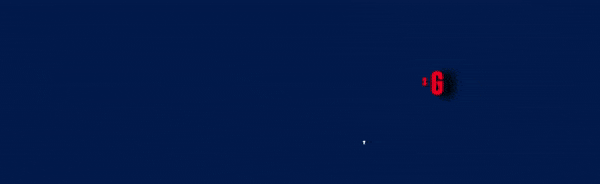mbtt
Üye
- Katılım
- 4 Ara 2018
- Mesajlar
- 45
- Tepkime puanı
- 419
- Puanları
- 53
Çevrimdışı
DİPNOT
YAPACAĞINIZ İŞLEMDEN DOĞACAK SORUNLARDAN ŞAHSIM VE FORUM GSMTURKEY SORUMLU TUTULAMAZ.
AÇIKLAMA
Bu kılavuz ile resmi verilen romları cihazınız için derleyebilirsiniz.
Ricam eğer bu kılavuzdan bir yardım aldıysanız konunuzun teşekkürler kısmında benim de ismim geçsin.
ANLATIM
" $ " İle başlayan satırlar terminale girilmesi gereken kodlardır.
YAPACAĞINIZ İŞLEMDEN DOĞACAK SORUNLARDAN ŞAHSIM VE FORUM GSMTURKEY SORUMLU TUTULAMAZ.
AÇIKLAMA
Bu kılavuz ile resmi verilen romları cihazınız için derleyebilirsiniz.
Ricam eğer bu kılavuzdan bir yardım aldıysanız konunuzun teşekkürler kısmında benim de ismim geçsin.
ANLATIM
" $ " İle başlayan satırlar terminale girilmesi gereken kodlardır.
Gizli İçerik
Gerekli Paketlerin Yüklenmesi :
Derleme Hazırlığı :
Derleme :
LineageOS İçin :
Resurrection Remix İçin :
Terminalinizi açın ve ;
$ sudo apt-get update
$ sudo apt-get install openjdk-7-jdk
Eğer nougat tabanında bir rom derliyorsanız "openjdk-7-jdk" yerine "openjdk-8-jdk" yazın.
Eğer Ubuntu 15.10 Ya Da Daha Yeni Bir Sürümdeyseniz :
Yukarıda yer alan "lib32readline-gplv2-dev" bölümünü "lib32readline6-dev" olarak değiştirin.
Eğer Ubuntu 16.04 Ya Da Daha Yeni Bir Sürümdeyseniz :
Yukarıda yer alan "libwxgtk2.8-dev" bölümünü "libwxgtk3.0-dev" olarak değiştirin.
$ sudo apt-get update
$ sudo apt-get install openjdk-7-jdk
Eğer nougat tabanında bir rom derliyorsanız "openjdk-7-jdk" yerine "openjdk-8-jdk" yazın.
Kod:
$ sudo apt-get install bc bison build-essential curl flex g++-multilib gcc-multilib git gnupg gperf imagemagick lib32ncurses5-dev lib32readline-gplv2-dev lib32z1-dev libesd0-dev liblz4-tool libncurses5-dev libsdl1.2-dev libssl-dev libwxgtk2.8-dev libxml2 libxml2-utils lzop pngcrush rsync schedtool squashfs-tools xsltproc zip zlib1g-devEğer Ubuntu 15.10 Ya Da Daha Yeni Bir Sürümdeyseniz :
Yukarıda yer alan "lib32readline-gplv2-dev" bölümünü "lib32readline6-dev" olarak değiştirin.
Eğer Ubuntu 16.04 Ya Da Daha Yeni Bir Sürümdeyseniz :
Yukarıda yer alan "libwxgtk2.8-dev" bölümünü "libwxgtk3.0-dev" olarak değiştirin.
Derleme Hazırlığı :
Not (1) : mkdir kodu klasör oluşturma kodudur. Çok civcivli geliyorsa size "mkdir bin" yazmak yerine bin adında bir klasörde oluşturabilirsiniz.
Not (2) : cd kodu klasöre gitme kodudur. Çok civcivli geliyorsa size "cd bin" yazmak yerine oluşturduğunuz bin klasöre tıklayıp açabilir daha sonra orada ayrı bir terminalde açabilirsiniz.
$ mkdir bin
$ curl https://storage.googleapis.com/git-repo-downloads/repo > ~/bin/repo
$ chmod a+x ~/bin/repo
Daha sonra "nano ~/.bashrc" komutunu verin.Ve aşağıdaki
kod dizinini ekleyin.
Daha sonra bashrc dosyasını kaydedin ve çıkın.
$ git config --global user.email xxxxx -> xxxxx olarak belirttiğim yere github hesabınızın üstünde olduğu email adresini yazın.
Örneğin : [email protected] gibi ;
$ git config --global user.name xxxxx -> xxxxx olarak belirttiğim yere github isminizi yazınız.
Örneğin : muallim gibi (Türkçe karakter içermesin.)
Not (2) : cd kodu klasöre gitme kodudur. Çok civcivli geliyorsa size "cd bin" yazmak yerine oluşturduğunuz bin klasöre tıklayıp açabilir daha sonra orada ayrı bir terminalde açabilirsiniz.
$ mkdir bin
$ curl https://storage.googleapis.com/git-repo-downloads/repo > ~/bin/repo
$ chmod a+x ~/bin/repo
Daha sonra "nano ~/.bashrc" komutunu verin.Ve aşağıdaki
Kod:
export USE_CCACHE=1
export CCACHE_DIR=/android/prebuilts/misc/linux-x86/ccachekod dizinini ekleyin.
Daha sonra bashrc dosyasını kaydedin ve çıkın.
$ git config --global user.email xxxxx -> xxxxx olarak belirttiğim yere github hesabınızın üstünde olduğu email adresini yazın.
Örneğin : [email protected] gibi ;
$ git config --global user.name xxxxx -> xxxxx olarak belirttiğim yere github isminizi yazınız.
Örneğin : muallim gibi (Türkçe karakter içermesin.)
Derleme :
$ mkdir xxxxx-> xxxxx yerine rom ismini yazın
$ cd xxxxx -> xxxxx yerine rom ismini yazın
Örneğin :
$ mkdir lineage
$ cd lineage -> Gibi
$ repo init -u "romunuzun repo adresi" -b xxxxx -> Bu komut romun nerede olduğunu ne olduğunu terminale tanıtır.
"xxxxx" olarak belirttiğim yer derlenmek istenen rom versiyonudur.
Örneğin : cm-14.1 yada cm-13.0 gibi
$ repo sync
Eğer yukarıdaki kodun sonuna -j4 ya da -j8 gibi bir ek getirirseniz bu indirmeyi hızlandırır. Belirttiğim sayılar yerine en fazla 16 yazmanızı tavsiye ederim.
1 - Şimdi Device Tree - Kernel - Vendor İndirme kısmını okuyun ve uygulayın.
Yukarıda 1 ve 2 numaralarıyla belirttiğim bölümleri video anlatımından da takip edip görsel fikre sahip olabilirsiniz.
Daha sonra rom kaynağının anadizinine gelin ve ;
$ source build/envsetup.sh
$ lunch ->[font=tahoma,verdana,arial,sans-serif] Bunu yazdıktan sonra cihazlar numaralandırılmış halde listelenir. Listeden cihazınızın numarasını bulup yazın.[/font]
$ brunch xxxxx -> xxxxx olarak belirttiğim yere cihazınızın kod adını yazın.
Örneğin : "brunch seed" gibi.
İşlem bittikten sonra :
$ cd /out/target/product/yyyyy
yyyyy olarak belirttiğim yer cihaz kod adıdır.
Yukarıdaki kodu yazarak derlemesi tamamlanmış romun bulunduğu klasöre gidebilirsiniz.
Örneğin : $ cd /out/target/product/seed-> gibi.
$ cd xxxxx -> xxxxx yerine rom ismini yazın
Örneğin :
$ mkdir lineage
$ cd lineage -> Gibi
$ repo init -u "romunuzun repo adresi" -b xxxxx -> Bu komut romun nerede olduğunu ne olduğunu terminale tanıtır.
"xxxxx" olarak belirttiğim yer derlenmek istenen rom versiyonudur.
Örneğin : cm-14.1 yada cm-13.0 gibi
$ repo sync
Eğer yukarıdaki kodun sonuna -j4 ya da -j8 gibi bir ek getirirseniz bu indirmeyi hızlandırır. Belirttiğim sayılar yerine en fazla 16 yazmanızı tavsiye ederim.
1 - Şimdi Device Tree - Kernel - Vendor İndirme kısmını okuyun ve uygulayın.
Yukarıda 1 ve 2 numaralarıyla belirttiğim bölümleri video anlatımından da takip edip görsel fikre sahip olabilirsiniz.
Daha sonra rom kaynağının anadizinine gelin ve ;
$ source build/envsetup.sh
$ lunch ->[font=tahoma,verdana,arial,sans-serif] Bunu yazdıktan sonra cihazlar numaralandırılmış halde listelenir. Listeden cihazınızın numarasını bulup yazın.[/font]
$ brunch xxxxx -> xxxxx olarak belirttiğim yere cihazınızın kod adını yazın.
Örneğin : "brunch seed" gibi.
İşlem bittikten sonra :
$ cd /out/target/product/yyyyy
yyyyy olarak belirttiğim yer cihaz kod adıdır.
Yukarıdaki kodu yazarak derlemesi tamamlanmış romun bulunduğu klasöre gidebilirsiniz.
Örneğin : $ cd /out/target/product/seed-> gibi.
LineageOS İçin :
Öncelikle Gerekli Paketlerin Yüklenmesi ve Derleme Hazırlığı bölümlerini uygulayın.
Daha sonra ;
$ mkdir lineage
$ cd lineage
$ repo init -u LineageOS/android -b cm-14.1
$ repo sync -> Bu kod ise terminale tanıtılan romun kaynak kodlarını indirmeye başlar.
Yukarıda 1 ve 2 numaralarıyla belirttiğim bölümleri video anlatımından da takip edip görsel fikre sahip olabilirsiniz.
CCache aktifleştirmek için :
Burası illede olsun denilen bir yer değildir.Ancak işinizi çok kolaylaştırır.
Öncelikle ne olduğunu anlamakta fayda var.
CCache bir nevi hızlandırmadır.Önceden zaten inşaa edilmiş dosyaları tekrar inşaa etmek yerine onları uygun şekilde yamalayıp hazırlar.
Bu sayede onlarında inşaasına zaman harcanmaz.
Aktifleştirmek için :
$ echo "export USE_CCACHE=1" >> ~/.bashrc
$ ~/lineage/prebuilts/misc/linux-x86/ccache/ccache -M 50G
$ source build/envsetup.sh
[font=tahoma,verdana,arial,sans-serif]$ lunch -> Bunu yazdıktan sonra cihazlar numaralandırılmış halde listelenir. Listeden cihazınızın numarasını bulup yazın.[/font]
$ [font=tahoma,verdana,arial,sans-serif]brunch xxxxx-> xxxxx olarak belirttiğim yer cihazınızın kod adıdır.[/font]
Örneğin : "brunch zl1" gibi. Bu kod derleme işlemini başlatır.
Bittiğinde isterseniz ;
cd /out/target/product/yyyyy
koduyla derlemesi biten romun bulunduğu klasöre gidebilirsiniz.
Eğer el ile yaparım diyorsanız ;
out -> target -> product -> yyyyy yolunu izleyerek gidebilirsiniz.
Daha sonra ;
$ mkdir lineage
$ cd lineage
$ repo init -u LineageOS/android -b cm-14.1
$ repo sync -> Bu kod ise terminale tanıtılan romun kaynak kodlarını indirmeye başlar.
Yukarıda 1 ve 2 numaralarıyla belirttiğim bölümleri video anlatımından da takip edip görsel fikre sahip olabilirsiniz.
CCache aktifleştirmek için :
Burası illede olsun denilen bir yer değildir.Ancak işinizi çok kolaylaştırır.
Öncelikle ne olduğunu anlamakta fayda var.
CCache bir nevi hızlandırmadır.Önceden zaten inşaa edilmiş dosyaları tekrar inşaa etmek yerine onları uygun şekilde yamalayıp hazırlar.
Bu sayede onlarında inşaasına zaman harcanmaz.
Aktifleştirmek için :
$ echo "export USE_CCACHE=1" >> ~/.bashrc
$ ~/lineage/prebuilts/misc/linux-x86/ccache/ccache -M 50G
$ source build/envsetup.sh
[font=tahoma,verdana,arial,sans-serif]$ lunch -> Bunu yazdıktan sonra cihazlar numaralandırılmış halde listelenir. Listeden cihazınızın numarasını bulup yazın.[/font]
$ [font=tahoma,verdana,arial,sans-serif]brunch xxxxx-> xxxxx olarak belirttiğim yer cihazınızın kod adıdır.[/font]
Örneğin : "brunch zl1" gibi. Bu kod derleme işlemini başlatır.
Bittiğinde isterseniz ;
cd /out/target/product/yyyyy
koduyla derlemesi biten romun bulunduğu klasöre gidebilirsiniz.
Eğer el ile yaparım diyorsanız ;
out -> target -> product -> yyyyy yolunu izleyerek gidebilirsiniz.
Resurrection Remix İçin :
Öncelikle Gerekli Paketlerin Yüklenmesi ve Derleme Hazırlığı bölümlerini uygulayın.
Daha sonra ;
$ mkdir RR
$ cd RR
$ repo init -u ResurrectionRemix/platform_manifest -b nougat -> Ya da sizin sürümünüze göre değişir.
$ repo sync
Yukarıda 1 ve 2 numaralarıyla belirttiğim bölümleri video anlatımından da takip edip görsel fikre sahip olabilirsiniz.
CCache aktifleştirmek için :
Burası illede olsun denilen bir yer değildir.Ancak işinizi çok kolaylaştırır.
Öncelikle ne olduğunu anlamakta fayda var.
CCache bir nevi hızlandırmadır.Önceden zaten inşaa edilmiş dosyaları tekrar inşaa etmek yerine onları uygun şekilde yamalayıp hazırlar.
Bu sayede onlarında inşaasına zaman harcanmaz.
Aktifleştirmek için :
$ echo "export USE_CCACHE=1" >> ~/.bashrc
$ ~/RR/prebuilts/misc/linux-x86/ccache/ccache -M 50G
$ source build/envsetup.sh[font=tahoma,verdana,arial,sans-serif] [/font]
$ lunch ->[font=tahoma,verdana,arial,sans-serif] Bunu yazdıktan sonra cihazlar numaralandırılmış halde listelenir. Listeden cihazınızın numarasını bulup yazın.[/font]
$ [font=tahoma,verdana,arial,sans-serif]brunch xxxxx-> xxxxx olarak belirttiğim yer cihazınızın kod adıdır.[/font]
Örneğin : "brunch zl1" gibi. Bu kod derleme işlemini başlatır.
Bittiğinde isterseniz ;
cd /out/target/product/yyyyy
koduyla derlemesi biten romun bulunduğu klasöre gidebilirsiniz.
Eğer el ile yaparım diyorsanız ;
out -> target -> product -> yyyyy yolunu izleyerek gidebilirsiniz.
Daha sonra ;
$ mkdir RR
$ cd RR
$ repo init -u ResurrectionRemix/platform_manifest -b nougat -> Ya da sizin sürümünüze göre değişir.
$ repo sync
Yukarıda 1 ve 2 numaralarıyla belirttiğim bölümleri video anlatımından da takip edip görsel fikre sahip olabilirsiniz.
CCache aktifleştirmek için :
Burası illede olsun denilen bir yer değildir.Ancak işinizi çok kolaylaştırır.
Öncelikle ne olduğunu anlamakta fayda var.
CCache bir nevi hızlandırmadır.Önceden zaten inşaa edilmiş dosyaları tekrar inşaa etmek yerine onları uygun şekilde yamalayıp hazırlar.
Bu sayede onlarında inşaasına zaman harcanmaz.
Aktifleştirmek için :
$ echo "export USE_CCACHE=1" >> ~/.bashrc
$ ~/RR/prebuilts/misc/linux-x86/ccache/ccache -M 50G
$ source build/envsetup.sh[font=tahoma,verdana,arial,sans-serif] [/font]
$ lunch ->[font=tahoma,verdana,arial,sans-serif] Bunu yazdıktan sonra cihazlar numaralandırılmış halde listelenir. Listeden cihazınızın numarasını bulup yazın.[/font]
$ [font=tahoma,verdana,arial,sans-serif]brunch xxxxx-> xxxxx olarak belirttiğim yer cihazınızın kod adıdır.[/font]
Örneğin : "brunch zl1" gibi. Bu kod derleme işlemini başlatır.
Bittiğinde isterseniz ;
cd /out/target/product/yyyyy
koduyla derlemesi biten romun bulunduğu klasöre gidebilirsiniz.
Eğer el ile yaparım diyorsanız ;
out -> target -> product -> yyyyy yolunu izleyerek gidebilirsiniz.